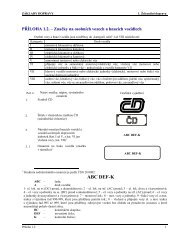Studijnà text [pdf] - E-learningové prvky pro podporu výuky ...
Studijnà text [pdf] - E-learningové prvky pro podporu výuky ...
Studijnà text [pdf] - E-learningové prvky pro podporu výuky ...
You also want an ePaper? Increase the reach of your titles
YUMPU automatically turns print PDFs into web optimized ePapers that Google loves.
© VŠB - Technická univerzita Ostrava Prezentace<br />
Je dobré používat pastelové barvy téměř ve všech odstínech. Naopak nevhodné jsou příliš<br />
ostré barvy stejně jako šedivé odstíny barev.<br />
Používejte kontrastní barvy <strong>pro</strong> <strong>text</strong> a pozadí, aby byl <strong>text</strong> dobře čitelný.<br />
Barevné kombinace působí přímo na podvědomí posluchačů. Některé barvy spolu působí<br />
velmi dobře (modrá a žlutá), jiné nevytváří příliš dobrý dojem (tmavě zelená a cihlově červená).<br />
Aby byl <strong>text</strong> při předvádění viditelný i z druhého konce místnosti, je doporučená velikost<br />
<strong>text</strong>u 24 a větší.<br />
Pro sdělení zprávy používejte krátké věty nebo odstavce.<br />
Do prezentace můžete přidat hyper<strong>text</strong>ové odkazy. Například, když dostanete na konci<br />
předvádění otázku, obrazovka s hyper<strong>text</strong>ovými odkazy může přesměrovat vaši prezentaci<br />
zpět k důležitým snímkům.<br />
Na konci prezentace shrňte celou <strong>pro</strong>blematiku. Na posledním snímku nezapomeňte poděkovat<br />
posluchačům za pozornost. Je možné uvést snímek s názvem Otázky <strong>pro</strong> dotazy<br />
publika.<br />
Nepředvádějte prezentaci bez vyzkoušení. Sedněte si před obrazovku počítače a odříkejte<br />
si celý <strong>text</strong> prezentace, přičemž si spouštějte jednotlivé snímky. Zjistíte tak případné nedostatky<br />
vaší prezentace.<br />
Text<br />
• Písmo v prezentaci musí být dostatečně velké, aby bylo při přednášce dobře čitelné<br />
a výrazné.<br />
• Na jedné stránce by nemělo být příliš mnoho <strong>text</strong>u, <strong>pro</strong>tože při jeho nadbytku je<br />
prezentace nepřehledná a posluchač se na snímku špatně orientuje.<br />
• Buďte struční, co není napsáno řeknete během výkladu. Snažte se <strong>pro</strong>blém vyjádřit<br />
výstižně, aby <strong>text</strong> nebyl zavádějící a ulehčoval orientaci při výkladu.<br />
• Pro <strong>text</strong> v nadpisech můžete použít galerie Word Artu.<br />
• Text rozdělte v osnově maximálně do tří úrovní. Použití více úrovní není dobré,<br />
<strong>pro</strong>tože struktura prezentace je potom nepřehledná.<br />
• Pro nadpisy používejte jednotný font i barvu v celé prezentaci. Totéž platí i <strong>pro</strong> <strong>text</strong><br />
v těle prezentace. Font i barva nadpisu může být v kombinaci s jinou barvou i fontem<br />
v těle prezentace.<br />
• Do prezentace můžete přidat hyper<strong>text</strong>ové odkazy. Například, když dostanete na<br />
konci prezentace otázku , souhrnný snímek s hyper<strong>text</strong>ovými odkazy může přesměrovat<br />
vaši prezentaci zpět k důležitým snímkům. Pokud je na počítači na kterém<br />
je prezentace spuštěna možnost přístupu na internet, můžete vložit odkaz na<br />
související či doplňující stránky.<br />
• Jednotlivé slaidy číslujte.<br />
187


![Studijnà text [pdf] - E-learningové prvky pro podporu výuky ...](https://img.yumpu.com/24225729/187/500x640/studijna-text-pdf-e-learningovac-prvky-pro-podporu-va-1-2-uky-.jpg)
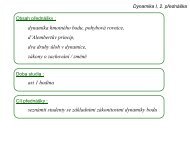
![Studijnà text [pdf] - E-learningové prvky pro podporu výuky ...](https://img.yumpu.com/48988430/1/184x260/studijna-text-pdf-e-learningovac-prvky-pro-podporu-va-1-2-uky-.jpg?quality=85)
![Studijnà text [pdf] - E-learningové prvky pro podporu výuky ...](https://img.yumpu.com/45672593/1/184x260/studijna-text-pdf-e-learningovac-prvky-pro-podporu-va-1-2-uky-.jpg?quality=85)
![Studijnà text [pdf] - E-learningové prvky pro podporu výuky ...](https://img.yumpu.com/42199631/1/184x260/studijna-text-pdf-e-learningovac-prvky-pro-podporu-va-1-2-uky-.jpg?quality=85)

![Studijnà text [pdf] - E-learningové prvky pro podporu výuky ...](https://img.yumpu.com/36534550/1/184x260/studijna-text-pdf-e-learningovac-prvky-pro-podporu-va-1-2-uky-.jpg?quality=85)
![Studijnà text [pdf] - E-learningové prvky pro podporu výuky ...](https://img.yumpu.com/36322487/1/184x260/studijna-text-pdf-e-learningovac-prvky-pro-podporu-va-1-2-uky-.jpg?quality=85)
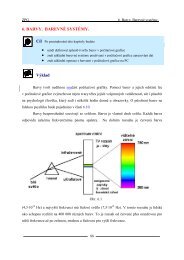
![Studijnà text [pdf] - E-learningové prvky pro podporu výuky ...](https://img.yumpu.com/35645209/1/184x260/studijna-text-pdf-e-learningovac-prvky-pro-podporu-va-1-2-uky-.jpg?quality=85)
![Studijnà text [pdf] - E-learningové prvky pro podporu výuky ...](https://img.yumpu.com/35130240/1/184x260/studijna-text-pdf-e-learningovac-prvky-pro-podporu-va-1-2-uky-.jpg?quality=85)
![Studijnà text [pdf] - E-learningové prvky pro podporu výuky ...](https://img.yumpu.com/33344103/1/184x260/studijna-text-pdf-e-learningovac-prvky-pro-podporu-va-1-2-uky-.jpg?quality=85)
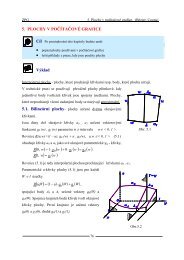
![Studijnà text [pdf] - E-learningové prvky pro podporu výuky ...](https://img.yumpu.com/24176172/1/184x260/studijna-text-pdf-e-learningovac-prvky-pro-podporu-va-1-2-uky-.jpg?quality=85)